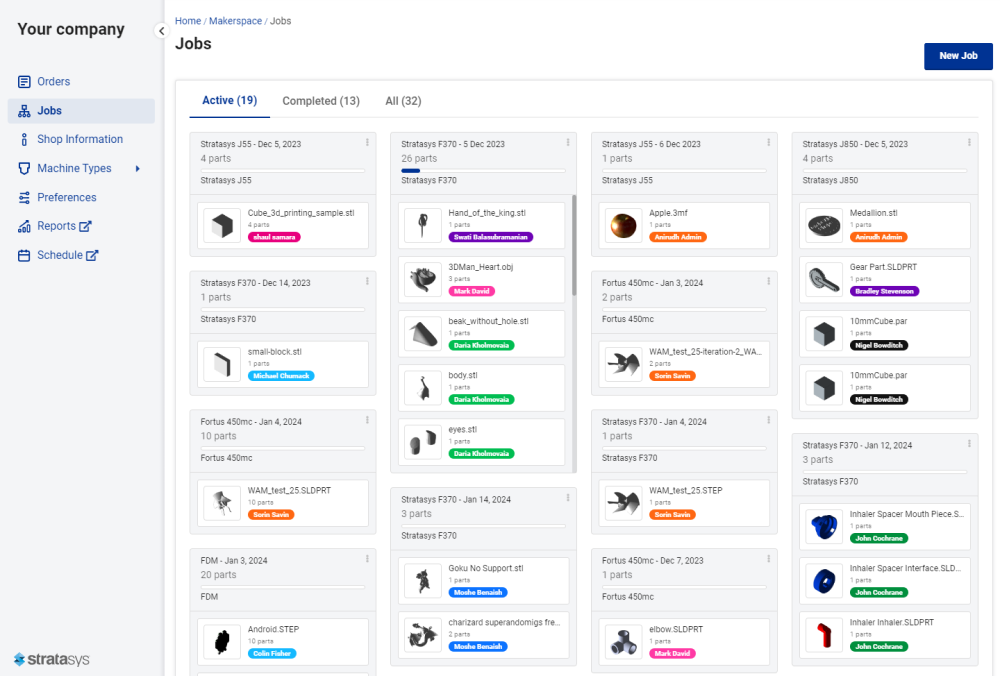- Anciennes imprimantes PolyJet
- Alaris30 V1
- Connex260
- Connex350/500
- Eden250
- Eden260
- Eden260V/VS
- Eden330
- Eden350
- Eden350V/500V
- J700 et J720 Dental
- J750/J735
- J750 Digital Anatomy
- Gamme Objet24/30 V2
- Gamme Objet24/30 V3
- Objet30 V5 Pro et Prime
- Objet260 Connex 1-2-3
- Objet260 Dental/Dental Selection
- Objet350/500 Connex 1-2-3
- Objet1000 Plus
- Matériaux PolyJet
- Gamme Agilus30
- Biocompatible
- MED610 transparent biocompatible
- Matériaux dentaires
- Matériaux dentaires TrueDent
- Matériaux dentaires TrueDent-D
- Digital ABS Plus
- DraftGrey
- Elastico Clear/Black
- Température élevée
- Assistance PolyJet
- Rigur et Durus
- Tango
- ToughONE™
- MED610-DSG
- Transparent
- Vero ContactClear
- Gamme Vero
- Veroflex
- VeroUltra Opaque
- Couleurs vives
- Matériaux de stéréolithographie
- Somos® 9120™
- Somos® BioClear™
- Somos® DMX SL™ 100
- Somos® Element™
- Somos® EvoLVe™ 128
- Somos® GP Plus™ 14122
- Somos® Momentum™
- Somos® NeXt™
- Somos® PerFORM™
- Somos® PerFORM Reflect™
- Somos® ProtoGen™ 18420
- Somos® ProtoTherm™ 12120
- Somos® Taurus™
- Somos® WaterClear® Ultra 10122
- Somos® WaterShed® AF
- Somos® WaterShed® Black
- Somos® WaterShed® XC 11122
- Somos® WaterShed® XC+
Utilisation de la fonctionnalité Tâches
Les opérateurs de GrabCAD Shop peuvent désormais traiter et suivre rapidement plusieurs commandes ou pièces à la fois à l'aide d'une « Tâche ». Cela permet de gagner du temps et des clics par rapport à l'utilisation de commandes individuelles. Un travail est un ensemble de pièces similaires qui suivent le même chemin de la soumission à l'achèvement, c'est-à-dire qui partagent la même technologie, le même matériau, le même plateau/lit demandé sur une machine disponible ou les mêmes étapes de post-traitement.
Étape 1 : Sélectionnez vos pièces
Accédez à la page Tâches et cliquez sur le bouton « Nouvelle tâche ».
- Une fois que vous avez cliqué, vous verrez toutes les pièces des différentes commandes qui ont été soumises dans votre Shop. Pour continuer, filtrez par technologie, type de machine et matériau afin d'obtenir une liste de pièces similaires pouvant être imprimées ensemble.
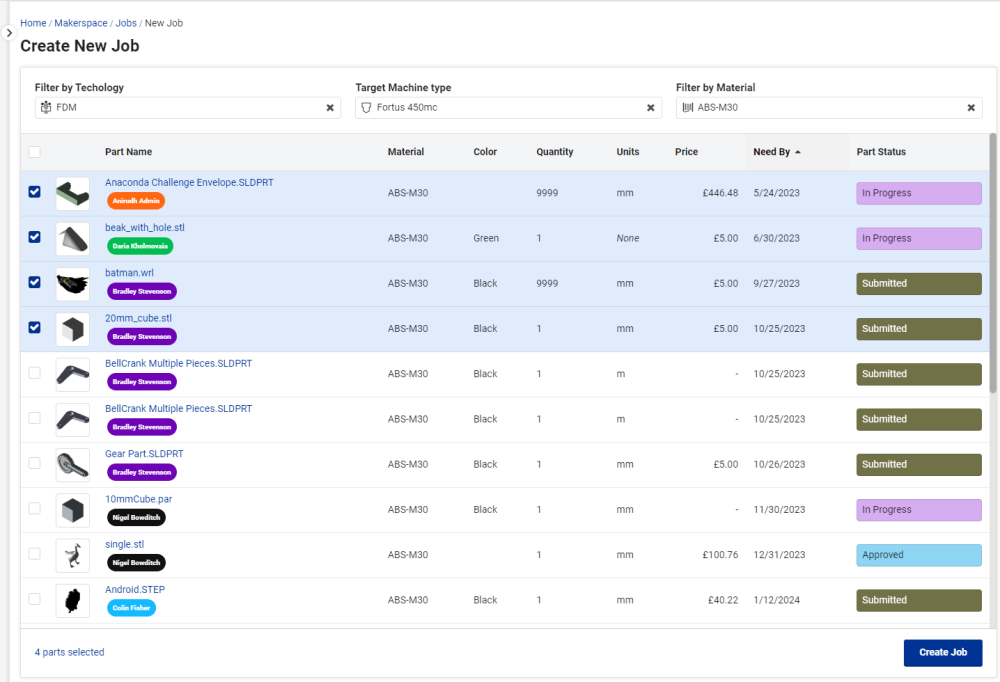
- Une fois un ou plusieurs champs renseignés, vous pouvez sélectionner les parties filtrées souhaitées.
Étape 2 : Nommez et créez votre Job.
- Une fois que vous avez sélectionné les pièces, sélectionnez simplement le bouton Créer des tâches pour nommer votre nouvelle tâche
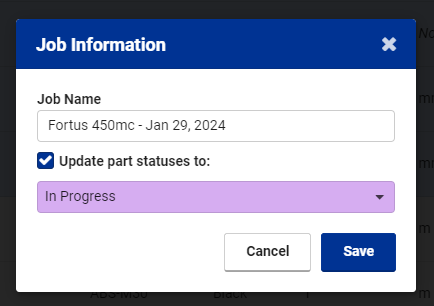
- Vous pouvez mettre à jour les statuts de toutes les pièces en même temps, vous n'avez donc pas besoin de les modifier une par une.
Étape 3 : Gérer une tâche
- Une fois que vous avez décidé de regrouper des pièces similaires dans une tâche, il est temps de les imprimer. La création d'une tâche et la mise à jour des statuts informeront également vos demandeurs que vous avez commencé à travailler sur leurs pièces.
- Accédez à la tâche que vous venez de créer, vous verrez toutes les pièces dans l'étape « Tâche créée ».
- Sélectionnez toutes les pièces et ouvrez-les dans GrabCAD Print ou téléchargez-les sur votre ordinateur.
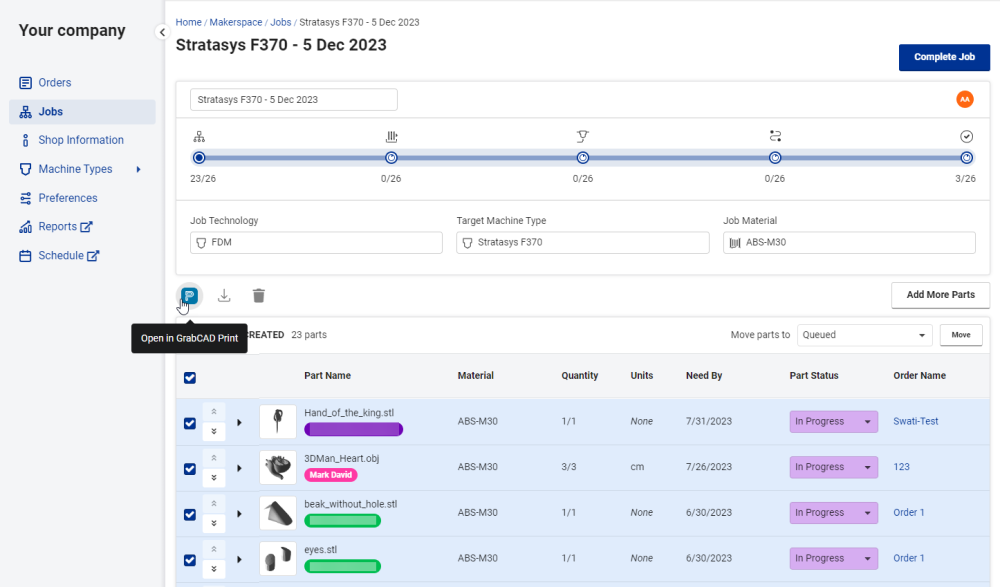
- Vous pouvez ensuite préparer un plateau/une construction dans GrabCAD Print ou votre logiciel de préparation d'impression respectif.
- Si vous décidez de ne pas imprimer une ou plusieurs pièces de ce groupe, vous pouvez revenir à GrabCAD Shop et les supprimer de votre tâche.
- D'autre part, si vous constatez qu'il y reste de l'espace dans votre plateau/construction, vous pouvez ajouter davantage de pièces à votre tâche en cliquant sur le bouton « Ajouter plus de pièces », puis ouvrir ces nouvelles pièces dans GrabCAD Print ou les télécharger.
- Une fois que vous avez mis votre cycle de production en file d'attente sur vos imprimantes, vous pouvez revenir à GrabCAD Shop et déplacer toutes les pièces vers « En file d'attente ». De cette façon, vous pouvez déplacer ces pièces d'une étape à l'autre pour vous assurer de suivre avec précision la progression de toutes les pièces.
- Les pièces dont la quantité est supérieure à 1 peuvent être divisées en plusieurs étapes si elles ne progressent pas / ne sont pas imprimées ensemble. Vous devez toujours les conserver tous dans la même tâche, pour vous assurer de ne pas les perdre de vue.
Remarque : Les pièces d'un travail ne peuvent pas être modifiées dans la page des commandes, car un opérateur a peut-être commencé à les mettre en file d'attente ou à les imprimer. Pour modifier une pièce, vous devez d'abord la supprimer de la tâche, puis la modifier dans la page de commande.
Étape 4 : Terminer une tâche
- Lorsque vous déplacez toutes les pièces vers la dernière étape terminée de votre tâche, cette dernière est terminée.
- Vous pourrez modifier les statuts de toutes les pièces sur « Terminé » afin de ne pas avoir à le faire individuellement.
- N'oubliez pas que les tâches mettent uniquement à jour les statuts des pièces, vous devrez toujours mettre à jour les statuts des commandes sur la page des commandes.
En résumé
En tant qu'opérateur qui se soucie davantage de la planification des plateaux que des commandes entrantes et qui a des besoins de réapprovisionnement et de traçabilité, la fonction Tâches doit aider à suivre les aspects nécessaires du parcours des pièces demandées et stocker un enregistrement de ce qui a été exécuté. Cela permettra d'économiser un certain nombre d'étapes manuelles et de rendre le traitement des demandes plus rapide et plus facile.